 Starten met RSign
Starten met RSign
Ga naar https://app.rsign.com en meld je aan. Ben je een nieuwe gebruiker, kiest dan voor "Sign up".
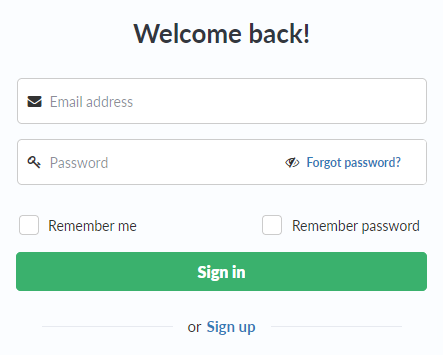 |
Vul uw e-mailadres en wachtwoord in. Indien gewenst kies je een van onderstaande opties:
Kies vervolgens voor Sign In. |
Een vergeten wachtwoord kun je herstellen via de optie “Forgot Password?”.
De eerste keer dat je inlogt bij RSign zie je een overzicht van de geregistreerde gegevens. Indien gewenst kun je deze gegevens later veranderen via de profielinstellingen. Kies hier voor Continue.
Op dit inlogscherm kun je rechtsboven een taal kiezen. Deze keuze heeft alleen effect op het inlogscherm. De taal van de RSign interface wordt bepaald tijdens de registratie en kan door RPost Nederland eenvoudig aangepast worden.
Op het startscherm van RSign kun je jezelf ook aanmelden voor een gratis proef account met beperkt gebruik. Zie sectie 11 (Online registratie) voor meer informatie.
 De RSign interface bevat op sommige plaatsen nog Engelse termen. Deze worden ook hier gebruikt om de link tussen documentatie en toepassing duidelijk te houden.
De RSign interface bevat op sommige plaatsen nog Engelse termen. Deze worden ook hier gebruikt om de link tussen documentatie en toepassing duidelijk te houden.
RSign Start scherm
Nadat je bent ingelogd zie je het startscherm van RSign. Hier vind je de functiebalk, het hoofdmenu en een overzicht van onderhanden werk.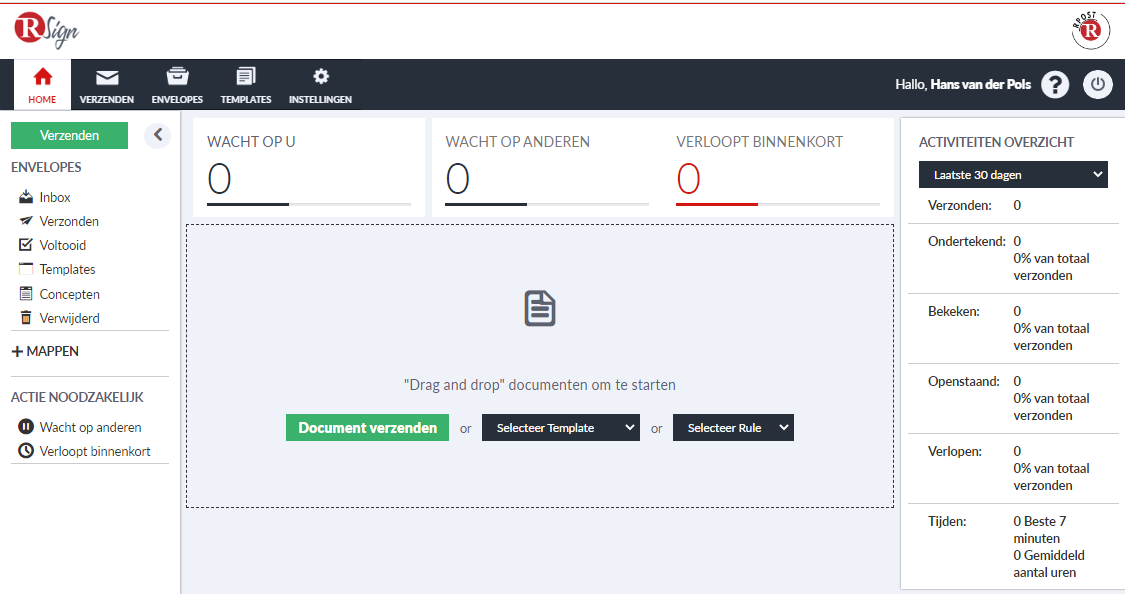
RSign functiebalk
Rechts op de functiebalk vind je jouw naam, een link naar ondersteunende informatie op de RPost site https://support.rpost.com (Engels) en de knop waarmee je kunt uitloggen.
Links op de functiebalk staan de hoofdfuncties van RSign.
 Profiel en instellingen aanpassen
Profiel en instellingen aanpassen
Kies "Instellingen", vul de gegevens in jouw profiel aan en neem de, door RPost Nederland aanbevolen, instellingen over uit onderstaande tabel .
Aanbevolen Instellingen
Nadat je jouw profiel hebt aangepast kun je het beste de volgende standaard instellingen aanpassen. Een compleet overzicht van alle instellingen vind je hier.
Vergeet niet om de aangebrachte instellingen op te slaan.
